Como excluir todas as fotos do grupo WhatsApp no smartphone
Dicas E Truques Do Android / / August 05, 2021
Já se foi o tempo em que você precisava excluir arquivos de mídia um por um. Graças às tecnologias mais recentes, podemos separar os arquivos de mídia de acordo com seus tipos e jogá-los no lixo digitalmente. Não apenas em nossos smartphones, mas esta facilidade também está disponível para aplicativos de mídia social. O popular WhatsApp também tem uma opção de exclusão em massa para seus arquivos de mídia. Neste guia, explicaremos como excluir todas as fotos do Grupo WhatsApp do seu smartphone.
Tentaremos abordar vários métodos para separar e excluir com sucesso as fotos que você recebe de seus contatos no WhatsApp, incluindo grupos.

Índice
-
1 Como excluir todas as fotos do grupo WhatsApp no smartphone
- 1.1 Excluir do gerenciamento de armazenamento (sistema operacional Android)
- 1.2 Excluir do gerenciamento de armazenamento (iOS)
- 1.3 Excluir todas as fotos no AndroidOS
- 1.4 Limpar chat de grupo (Android)
- 1.5 Limpar bate-papo no iOS
- 1.6 Seleção de mídia individual
- 1.7 Excluir imagem para todos
Como excluir todas as fotos do grupo WhatsApp no smartphone
Vamos verificar os vários métodos para excluir permanentemente todas as fotos do WhatsApp de um smartphone.
Excluir do gerenciamento de armazenamento (sistema operacional Android)
- Abrir Whatsapp > toque em Ícone de 3 pontos > Configurações
- Toque em Dados e armazenamento uso
- Toque novamente em Uso de armazenamento. Você verá uma lista de Grupo WhatsApp
- Em cada grupo, você pode ver uma opção Liberar espaço. toque nele
- O WhatsApp mostrará todas as coisas, como mensagens, gifs, fotos selecionadas. Você pode desmarcar os itens dos quais deseja manter a mídia.
- Toque em Excluir item > Toque novamente em Limpar mensagens confirmar.
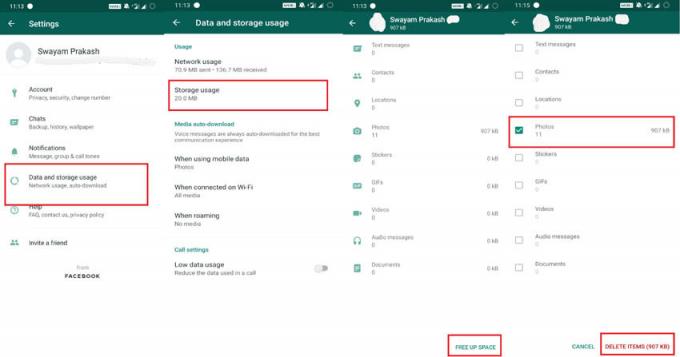
Excluir do gerenciamento de armazenamento (iOS)
- Abrir Whatsapp > vá para Configurações
- Toque em Uso de dados e armazenamento> novamente toque em Uso de armazenamento
- Agora, ao ver os vários grupos do WhatsApp, toque no selecionado para excluir todas as fotos.
- Toque em Gerir
- Selecione a escolha de itens, como fotos ou vídeos. Toque em Claro no fundo.
Excluir todas as fotos no AndroidOS
Neste processo, faremos uso de qualquer aplicativo Gerenciador de Arquivos. Em um momento, este processo deve excluir todas as fotos do indivíduo, bem como chats de grupo do WhatsApp. Este método específico está disponível apenas no AndroidOS.
- Abra qualquer Explorador de Arquivos instalado no seu dispositivo
- Vou ao Whatsapp Pasta
- Toque em meios de comunicação > Então procure Imagens WhatsApp
- Selecione a escolha de imagens> Exclua-as
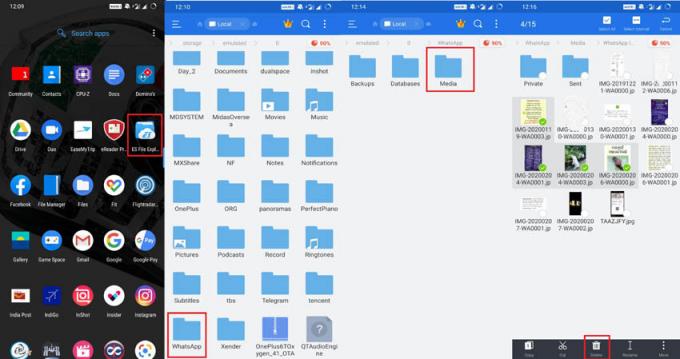
Limpar chat de grupo (Android)
- Abra o chat em grupo de suas necessidades.
- Toque no ícone de três pontos para abrir o menu suspenso> toque Mais
- Sob Mais, toque Limpar conversa
- Você verá uma caixa de confirmação. Toque em Claro
Limpar bate-papo no iOS
- Vamos para Whatsapp > Abra o chat em grupo
- Toque em Informação do Grupo > Toque em Limpar conversa
Seleção de mídia individual
Use este método para excluir um número seletivo de fotos de vários grupos e contatos individuais.
Para Android
- Abra o grupo do WhatsApp> toque nas informações do grupo
- Na tela de informações do grupo, toque em Mídia
- Agora você verá as fotos que foram compartilhadas com você (baixadas por você)
- Pressione e segure para selecionar as fotos que deseja excluir.
Para usuários iOS
- Abra o grupo WhatsApp
- Toque em Mídia, links e documentos
- Em seguida, você vê a miniatura das fotos
- Além da visualização, você vê uma opção Selecione
- Selecione sua escolha de fotos e toque no ícone de lixeira.
Excluir imagem para todos
Este é um método interessante aplicável à mídia que você envia a qualquer pessoa, individualmente ou em grupo. Certifique-se de usar este método para excluir todas as fotos do WhatsApp para todos dentro de 1 hora após o envio de seu arquivo de mídia. Caso contrário, não funcionará.
É específico do remetente. Isso significa que o método que explicaremos só funcionará para o remetente e mais ninguém.
- Abra qualquer bate-papo no WhatsApp onde você compartilhou alguma imagem recentemente
- Digamos que antes de 15 minutos você tenha enviado uma foto incorretamente em um grupo
- Agora, para excluí-lo para todos Selecione isto.
- Toque no Botão Excluir
- Selecione Excluir para todos
Se você usa um iPhone ou basicamente um iOS, o procedimento é praticamente o mesmo. Selecione o arquivo de imagem mantendo-o pressionado. No mini menu suspenso, selecione Mais > toque Apagar> selecionar Excluir para todos
Então, é isso, pessoal. Esta foi uma visão detalhada sobre como excluir todas as fotos no grupo WhatsApp em smartphones Android e iOS. Esperamos que você tenha achado o guia útil.
Você pode gostar,
- Como recuperar o pin do WhatsApp esquecido
Swayam é um blogueiro profissional de tecnologia com mestrado em aplicativos de computador e também tem experiência com desenvolvimento Android. Ele é um grande admirador do Stock Android OS. Além dos blogs de tecnologia, ele adora jogar, viajar e tocar / ensinar guitarra.

![Como instalar o Stock ROM no Iris Vox 5S [Firmware Flash File / Unbrick]](/f/80752e6ec2ef6609f91cc6d1653d38b7.jpg?width=288&height=384)

